Włącz, wyłącz, zarządzaj, używaj akcji przesuwania w aplikacji Poczta systemu Windows 10
Jeśli korzystasz z aplikacji Poczta (Mail)systemu Windows 10(Windows 10) , możesz włączać, wyłączać, zmieniać i używać akcji Przesuń( Swipe actions) . Jeśli korzystasz z urządzenia z systemem Windows 10(Windows 10) z obsługą dotykową , możesz wykonywać czynności przeciągania palcem; jeśli nie, możesz znaleźć przyciski po najechaniu kursorem myszy na wiadomość e-mail w aplikacji Poczta .(Mail)
Aplikacja Poczta w systemie Windows 10(Mail app in Windows 10) to jeden z najlepszych darmowych klientów poczty e-mail,(best free email clients) który umożliwia użytkownikom dodawanie wiadomości e-mail od prawie każdego dostawcy. Ponieważ system Windows 10(Windows 10) jest bardzo kompatybilny i płynnie współpracuje z monitorami z ekranem dotykowym, aplikacja Mail oferuje tę funkcję, aby wzbogacić wrażenia użytkownika. Podobnie jak większość klientów poczty e-mail dla platform mobilnych, możesz wykonać kilka akcji przesuwania, dzięki czemu możesz szybko wybrać coś do wykonania (na przykład: Archiwizuj(Archive) , Usuń(Delete) , Przenieś(Move) itp.).
Włącz(Enable) i używaj akcji przesuwania w aplikacji Mail dla (Mail)systemu Windows 10(Windows 10)
Aby włączyć i używać akcji przesuwania w aplikacji Poczta (Mail)systemu Windows 10(Windows 10) , wykonaj następujące czynności:
- Otwórz aplikację Poczta(Mail) na komputerze z systemem Windows 10.
- Kliknij ikonę koła zębatego ustawień.
- Kliknij opcję Lista wiadomości(Message list) .
- Przełącz przycisk Włącz czynności przesuwania(Enable swipe actions) .
- Wybierz konto, aby zastosować działania przesunięcia.
- Wybierz akcje Przesuń w prawo(Swipe right) i Przesuń w lewo .(Swipe left)
Otwórz aplikację Poczta(Mail) na komputerze z systemem Windows 10. Jeśli jest już przypięty do paska zadań(Taskbar) , możesz go stamtąd otworzyć. W przeciwnym razie(Otherwise) możesz użyć pola wyszukiwania na pasku zadań(Taskbar) , aby wykonać zadanie. Po otwarciu powinieneś znaleźć ikonę ustawień w lewym dolnym rogu okna aplikacji Poczta .(Mail)
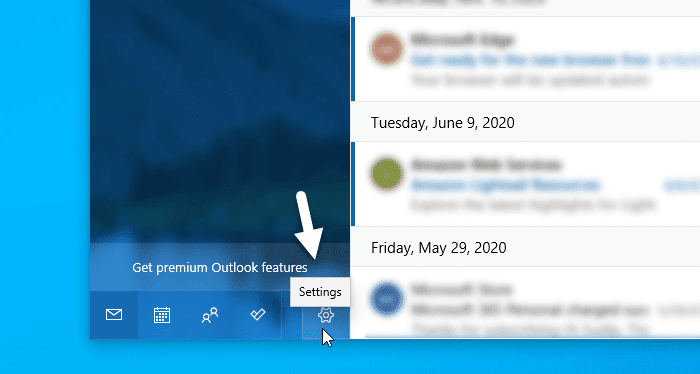
Musisz kliknąć tę ikonę. Następnie po prawej stronie ekranu powinien pojawić się panel. Tutaj znajdziesz opcję o nazwie Lista wiadomości(Message list) . Musisz kliknąć tę opcję.

Domyślnie akcje Swipe są włączone. Jeśli tak nie jest, musisz przełączyć przycisk Włącz akcje przesuwania(Enable swipe actions ) . Następnie możesz wybrać konto, na którym chcesz zastosować działania. Jeśli masz wiele kont i chcesz korzystać z nich na wszystkich, lepiej zaznacz pole wyboru Zastosuj do wszystkich kont(Apply to all accounts) .
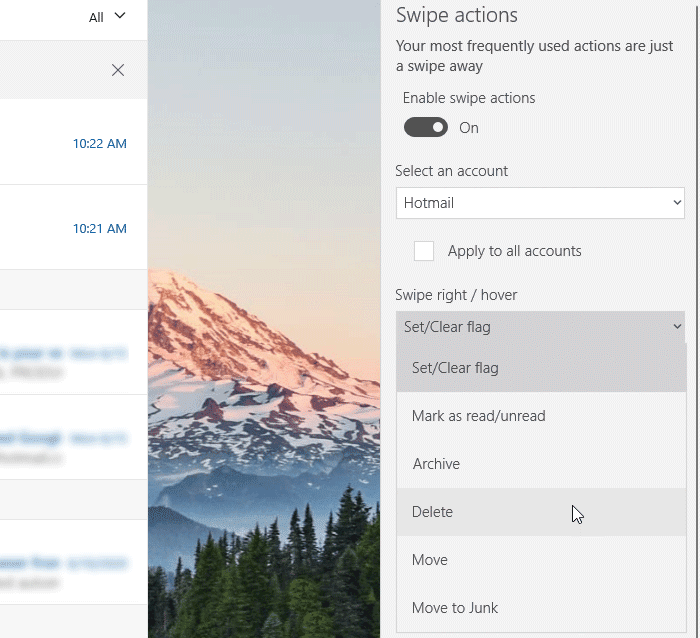
Następnie możesz wybrać akcje machnięcia. W tym celu rozwiń listę Swipe right / hover i Swipe left / hover i wybierz akcję zgodnie z wymaganiami. W celach informacyjnych możesz ustawić flagi Set/ClearOznacz(Mark) jako przeczytane/nieprzeczytane, Archiwizuj(Archive) , Usuń(Delete) , Przenieś(Move) i Przenieś(Move) do śmieci(Junk) .
To wszystko! Od(From) teraz możesz przesuwać palcem, aby skutecznie wykonać akcję wyboru.
Mam nadzieję, że to pomoże!
Related posts
Jak zmienić kolejność kont e-mail w aplikacji Poczta systemu Windows 10
Jak usunąć konto e-mail z aplikacji Poczta w systemie Windows 10?
Jak wyłączyć autokorektę lub sprawdzanie pisowni w aplikacji Poczta systemu Windows 10?
Napraw awarie aplikacji Poczta i Kalendarz podczas otwierania w systemie Windows 10
Skonfiguruj konto e-mail Yahoo w aplikacji Poczta systemu Windows 10
Co to jest funkcja Control Flow Guard w systemie Windows 10 — jak ją włączyć lub wyłączyć?
Jak zatrzymać i skonfigurować powiadomienia aplikacji Windows 10 (Poczta, Kalendarz, Skype itp.)
Utwórz skrót klawiaturowy, aby otworzyć swoją ulubioną witrynę w systemie Windows 10
Jak aktywować system Windows 10 Enterprise Edition
Nowe funkcje w systemie Windows 10 w wersji 20H2 Aktualizacja z października 2020 r.
Ashampoo WinOptimizer to darmowe oprogramowanie do optymalizacji Windows 10
Jak wyświetlić globalną listę skrótów klawiszowych w systemie Windows 10?
Najlepsze darmowe gry Mountain Sports na komputer z systemem Windows 10
Jak wymusić Google SafeSearch w Microsoft Edge w Windows 10?
Opcja Ukryj paski narzędzi w menu kontekstowym paska zadań w systemie Windows 10
Twórz proste notatki z PeperNote dla Windows 10
Narzędzie do naprawy długiej ścieżki naprawi błędy zbyt długiej ścieżki w systemie Windows 10
Nie można połączyć się z usługą Xbox Live; Napraw problem z siecią Xbox Live w systemie Windows 10
Jak zainstalować profil kolorów w systemie Windows 10 za pomocą profilu ICC?
Jak otworzyć pliki .aspx na komputerze z systemem Windows 10
